Seu MacBook esquentará depois de executar alguns aplicativos pesados, considerando que a poderosa CPU foi projetada em um case muito fino. Portanto, o calor aumentará no Mac e finalmente se transformará em superaquecimento. É uma condição bastante normal que o seu MacBook Pro ou MacBook Air aqueça quando está sendo usado.
Todos os tipos de razões farão com que o Superaquecimento do MacBook problema. Além do ruído irritante criado pelos fãs do Mac, também existem alguns problemas potenciais causados por um Mac que escuta. Esta postagem apresentará alguns dos principais fatores que podem causar superaquecimento do MacBook Pro. Além disso, são fornecidas 5 dicas eficazes para ajudá-lo a impedir o superaquecimento do Mac e resfriá-lo rapidamente.
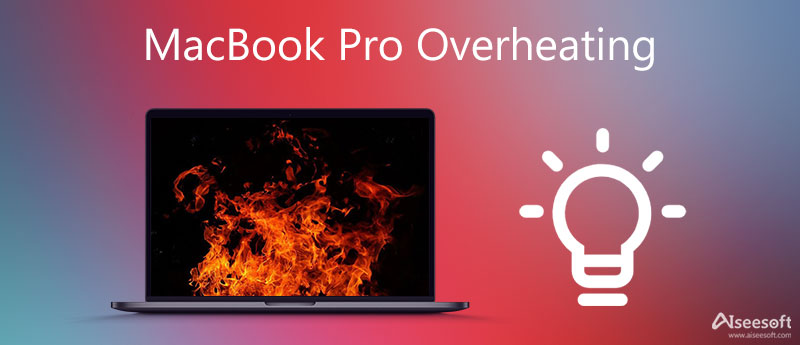
Existem muitos motivos possíveis que levarão o seu Mac ao superaquecimento. Aqui nesta parte, mostraremos algumas causas comuns.
Quando a CPU do seu MacBook estiver sobrecarregada com tarefas que consomem muitos recursos, ela logo ficará quente. Nesse caso, os ventiladores do Mac serão ativados para fornecer fluxo de ar adicional e resfriar o Mac. Se você continuar executando muitos aplicativos ou realizar outras tarefas intensivas, o calor recém-criado pode ser removido rapidamente pelos ventiladores. Seu MacBook ficará superaquecido.
Se você continuar usando o seu MacBook por muito tempo, ele acumulará calor e, finalmente, ficará muito quente. Os sensores do seu MacBook manterão o calor após um longo tempo de trabalho contínuo.
Se o seu MacBook estiver executando um sistema macOS desatualizado ou alguns aplicativos antigos no seu Mac contiverem bugs ou ineficiências, você poderá obter facilmente o problema de superaquecimento do Mac.
O SMC (System Management Controller) no seu Mac pode ajudar a controlar diferentes componentes de hardware, incluindo os ventiladores internos do Mac. Em alguns casos, a falha do SMC fará com que seu Mac aqueça facilmente e vá além de uma temperatura estável. Além do mais, depois de um longo tempo de uso do seu MacBook, os ventiladores do Mac podem acumular poeira. Isso afetará a remoção de calor do MacBook.
Você não pode simplesmente dizer com certeza o que causou o superaquecimento do MacBook Pro. Mas você pode usar as sugestões de solução de problemas abaixo para resfriar um Mac superaquecido com facilidade.
Primeiro, você deve verificar a CPU do seu Mac em monitor de atividade e reduzir o poder de processamento consumido.
No seu Mac, abra em destaque, Clique no Utilidades opção do Aplicações seção e, em seguida, localize e escolha o monitor de atividade ferramenta.
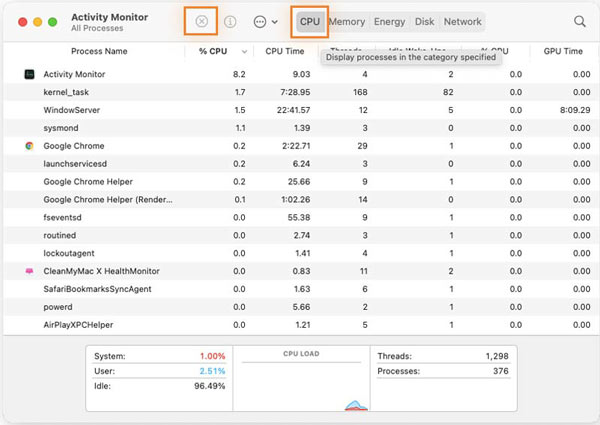
Aqui você pode verificar o uso da CPU do Mac e descobrir quais aplicativos estão consumindo mais recursos de processamento. Você pode facilmente fechar aplicativos pesados clicando no botão X.
A reinicialização é um método simples e eficaz para desligar rapidamente todos os programas em execução e resfriar o seu MacBook.

Downloads
100% seguro. Sem anúncios.
Depois de instalar gratuitamente e abrir este Mac Cleaner, você pode clicar em Status no painel esquerdo para verificar a CPU, memória e disco atuais deste MacBook.

Está equipado com 8 funções de limpeza em Limpador. Você pode escolher Limpador à esquerda para pegá-los.

Para ferramentas mais úteis, você pode ir para Kit de ferramentas para acessá-los. Você pode usar essas ferramentas para melhorar o desempenho do seu Mac com facilidade.

Como mencionado acima, um sistema operacional desatualizado também pode causar o problema de superaquecimento do MacBook Pro. Você pode acessar as Preferências do Sistema e usar o recurso Atualização de Software para atualizar seu macOS para a versão mais recente.
Ao usar seu Mac, certifique-se de que nenhuma sujeira ou poeira esteja obstruindo o teclado e as aberturas de ventilação. Além disso, você deve frequentemente abrir o hard case e limpar as ventoinhas internas e os dissipadores de calor.
1. Como testar o hardware do Mac?
Desligue o seu Mac e desconecte todos os dispositivos externos. Pressione o botão Power e continue pressionando a tecla D imediatamente para entrar no Apple Hardware Test.
2. Como redefinir o SMC no meu MacBook?
Redefinir o SMC também pode resolver o problema de superaquecimento do seu MacBook Pro. Você pode desligar o MacBook e continuar pressionando as teclas Shift + Option + Control e o botão Apple Power simultaneamente por 10 segundos. Ao fazer isso, você pode redefinir o SMC no seu Mac.
3. Onde obter as opções de economia de energia no Mac?
Clique no menu Apple no canto superior esquerdo e escolha a opção Preferências do Sistema. Agora você pode escolher Battery ou Energy Saver para acessar várias opções de economia de energia.
Conclusão
Neste artigo, falamos principalmente sobre o Superaquecimento do MacBook Pro problema, principais motivos e o que você deve fazer para resfriar um Mac superaquecido. Você deve manter seu MacBook funcionando legal. Isso é vital para preservar a saúde da bateria e melhorar o desempenho do Mac.

O Mac Cleaner é uma ferramenta profissional de gerenciamento do Mac para remover arquivos inúteis, bagunça, arquivos grandes/antigos, excluir arquivos duplicados e monitorar o desempenho do seu Mac.
100% seguro. Sem anúncios.